鲁班土建快捷键命令
- 格式:doc
- 大小:15.00 KB
- 文档页数:3
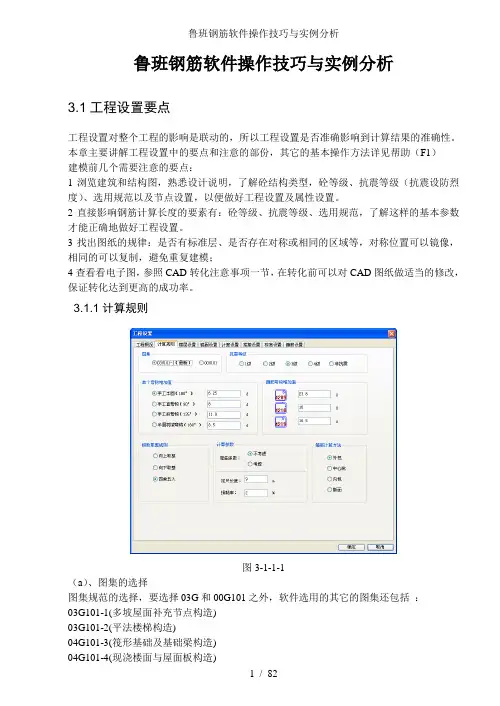
鲁班钢筋软件操作技巧与实例分析3.1工程设置要点工程设置对整个工程的影响是联动的,所以工程设置是否准确影响到计算结果的准确性。
本章主要讲解工程设置中的要点和注意的部份,其它的基本操作方法详见帮助(F1)建模前几个需要注意的要点:1浏览建筑和结构图,熟悉设计说明,了解砼结构类型,砼等级、抗震等级(抗震设防烈度)、选用规范以及节点设置,以便做好工程设置及属性设置。
2直接影响钢筋计算长度的要素有:砼等级、抗震等级、选用规范,了解这样的基本参数才能正确地做好工程设置。
3找出图纸的规律:是否有标准层、是否存在对称或相同的区域等,对称位置可以镜像,相同的可以复制,避免重复建模;4查看看电子图,参照CAD转化注意事项一节,在转化前可以对CAD图纸做适当的修改,保证转化达到更高的成功率。
3.1.1计算规则图3-1-1-1(a)、图集的选择图集规范的选择,要选择03G和00G101之外,软件选用的其它的图集还包括:03G101-1(多坡屋面补充节点构造)03G101-2(平法楼梯构造)04G101-3(筏形基础及基础梁构造)04G101-4(现浇楼面与屋面板构造)06G101-6(独立基础、条形基础、桩基承台)(b)、抗震等级的选择抗震等级的选择,在下一步的楼层设置和以后的构件抗震等级都读取计算规则中的设置,可以单个设置以红色的表示同总体设置不一样。
(c)、弯钩增加值指单个的弯钩增加长度,对光面钢筋有效如【底筋,拉筋】,对单根增加的钢筋选择的弯钩形状同这里联动。
参数栏中的默认值来源:GB50204-2002,同时支持修改。
(d)、箍筋弯钩增加值。
指箍筋的两个弯钩增加的总长,软件中箍筋的计算公式为:周长+箍筋弯钩增加值,4209表示抗震箍筋,4218表示非抗震的箍筋,4219表示抗扭箍筋。
这几个数据表示钢筋的形状编号。
参数栏中的默认值来源:GB50204-2002,同时支持修改。
提示:23.8d的由来:23.8d=10d*2+1.9d*210d是弯钩的平直段长度,1.9d的由来,如图3-1-1-2图3-1-1-2半径为为1.25d+0.5d=1.75d;周长=2*3.1416*1.75d=11d,根据弧长计算式可得135°的弧长为=(11d/360°)*135°=4.13d,根据上式的下料长度为=4.13d-1d-1.25d=1.88约等于1.9,规范来源GB50204-2002 PS 16页,5.3钢筋加工。

鲁班算量技巧精华汇总(钢筋下料专业)一.鲁班钢筋预算版建模流程1 软件算量方法钢筋预算软件支持的方法有“图形法”,“构件法”,“单根法”1审批2011.03.25矾山网络1(2)主构件下拉菜单的子目录中,分构件命令旁边也分别对应了相应的数字,如图1-1-2;1图1-1-2(3)应用举例:直线轴网的布置步骤①:通过前面的介绍,我们知道轴网旁边对应的是0,直线轴网旁边对应的是0,所以将鼠标光标放在绘图区域内数字键输入00,如图7-1-3;11图1-1-4各主构件之间的切换(1)按住ctrl+1,软件会切换到墙的下拉菜单中;按住ctrl+2,软件会切换到柱的下拉菜单中;依次类推,各构件名称对应的数字是多少,按住ctrl+这个数字,软件会自动切换到这个构件的下拉菜单中;(2)同样,直接输入数字命令也可切换,例如当前显示的工具条是“轴网”部分,只需要在命令行键入“10”,软件自动切换到“墙”部分。
鼠标手势使用方式:(1)各主构件下拉菜单的子目录中,各分构件命令旁边分别对应了一个相应的手势,如图1-1-5;1图1-1-51图1-1-6步骤②:软件会自动弹出直线轴网的对话框。
2、快捷运用:快捷命令和自定义快捷键及鼠标运用软件默认的快捷键鲁班钢筋软件中默认的快捷键,在软件设计时重复考虑了中国人的习惯进行设置,同时还默认了三.施工版框支梁用屋面框架梁节点2的计算式说明墙变截面时,插筋深度设置。
在墙的属性设置中的“墙变截面插筋深度”为1.5*LAE设置就可以了。
八.板分布钢筋节点不一的设置板分布钢筋要设置成X向是节点1,Y向是节点2。
这样的做法有:1、设置两种分布筋不一的支座钢筋,然后布置到图形上2、用私有属性来对不同方向的支座钢筋进行计算规则的设置九.计算结果的取整切换到构件法界面 . 找到需要调整构件节点 , 鼠标点击右键,点击指定节点钢筋长度取整弹出“钢筋长度取整”,可以对单根法 , 构件法 , 图法中的钢筋进行调整 , 可以调整主筋 , 箍筋的下料长度,设定好调整参数。
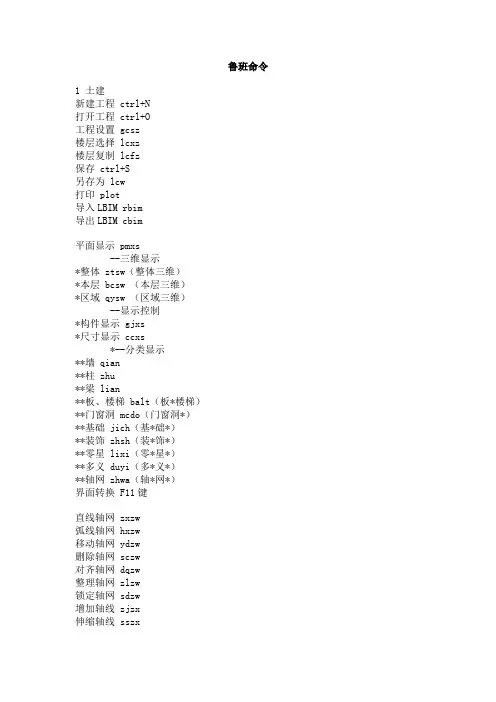
鲁班命令1 土建新建工程 ctrl+N打开工程 ctrl+O工程设置 gcsz楼层选择 lcxz楼层复制 lcfz保存 ctrl+S另存为 lcw打印 plot导入LBIM rbim导出LBIM cbim平面显示 pmxs--三维显示*整体 ztsw(整体三维)*本层 bcsw (本层三维)*区域 qysw (区域三维)--显示控制*构件显示 gjxs*尺寸显示 ccxs*--分类显示**墙 qian**柱 zhu**梁 lian**板、楼梯 balt(板*楼梯)**门窗洞 mcdo(门窗洞*)**基础 jich(基*础*)**装饰 zhsh(装*饰*)**零星 lixi(零*星*)**多义 duyi(多*义*)**轴网 zhwa(轴*网*)界面转换 F11键直线轴网 zxzw弧线轴网 hxzw移动轴网 ydzw删除轴网 sczw对齐轴网 dqzw整理轴网 zlzw锁定轴网 sdzw增加轴线 zjzx伸缩轴线 sszx旋转轴线 xzzx更换轴名 ghzm连续布墙 lxbq轴网变墙 zwbq轴段变墙 zdbq线变墙 xbqi(线变墙*)口式布墙 ksbq布填充墙 btcq形成外墙外边线 xcwb(形成外边)内边线变外边线 nbwb(内边外边)外边线变内边线 wbnb(外边内边)偏移墙 qipy(墙*偏移)偏移复制 pfq(偏复墙)设置山墙 szsq墙底随基础顶高 qsdg(墙随顶高)点击布柱 dibz(点*布柱)梁墙轴布柱 lqzz(梁墙轴柱)墙交点布柱 qjbz(墙交布柱)梁交点布柱 ljbz(梁交布柱)轴交点布柱 zjbz(轴交布柱)暗柱 anzh柱梁墙对齐 zlqq(柱梁墙齐)转角设置 zjsz偏心设置 pxsz柱随基础顶高 zsdg(柱随顶高)区域柱随基础顶高 qzsg(区柱随高)连续布梁 lxbl轴网变梁 zwbl轴段变梁 zdbl线变梁 xbli(线变梁*)口式布梁 ksbl手动布置过梁 guli(过*梁*)自动布置过梁 guli(过*梁*)过梁搁置 glgz布置圈梁 quli(圈*梁*)偏移梁 lipy(梁*偏移)偏移复制梁 pfl(偏复梁)设置斜梁 szxl设置拱梁 szgl梁偏向 lpx(梁*偏向)形成板 xcba(形成板*)自由绘板 zyhb框选布板 kxbb矩形布板 jxbb预制板 yzba(预制板*)拱形板 gxb(拱形板)板洞 bdbz(板洞布置)设置斜板 xbsz(斜板设置)分割板 fgb合并板 hbb楼梯 loti(楼*梯*)门 men窗 chua开启方向 kqfx飘窗 pich(飘*窗*)转角窗 zjch(转角窗*)老虎窗 lhc墙洞 qido(墙*洞*)单房间装饰 dfzs(单房装饰) 区域房间装饰 qfzs(区房装饰) 外墙装饰 wqzs墙装饰 qizs(墙*装饰)柱装饰 zhzs(柱*装饰)绘制装饰 hzzs楼地面 lodm(楼*地面)天棚 tipe(天*棚*)天棚变斜 tpbx房间整体删除 fzsc(房整删除) 装饰指向刷新 zzsx(装指刷新) 布保温层 bbwc外墙保温层 wqbwc绘制保温 hbwc符号移动 fhyd--屋面形成轮廓线 xclk(形成轮廓) 绘制轮廓线 hzlk(绘制轮廓) 单坡屋面板 dpmb(单坡面板) 双坡屋面板 spmb(双坡面板) 多坡屋面板 dpwm(多坡屋面) 屋面 wumi(屋*面*)变斜 bixi(变*斜*)起卷 qiju(起*卷*)砖条基 zhtj(砖*条基)砼条基 totj(砼*条基)独立基 dlji(独立基*)独基转角 zjsz(转角设置)其它桩 qtzh(其它桩*)挖孔桩 wkzh(挖孔桩*)满堂基 mtji(满堂基*)满基变斜 mjbx边界设置 bjsz井 jing条基偏向 tjpx基梁 jili(基*梁*)轴网变基梁 wbjl(网变基梁)轴段变基梁 dbjl(段变基梁)线变基梁 xbjl(线变基梁)口式布基梁 kbjl(口布基梁)基梁偏移 jlpy(基梁偏移)基梁偏移复制 jlpf(基梁偏复) 基梁变斜 jlbx基梁随满基调高 jlsm(基梁随满)墙上布出挑构件 qsbt(墙上布挑) 自由布出挑构件 zybt(自由布挑) 散水 sash(散*水*)排水沟 psgo(排水沟*)线性构件 xxgj后浇带 hjda(后浇带*)天井 tiji(天*井*)坡道 pdbz(坡道布置)台阶 tjbz(台阶布置)形成建筑面积 xcjm(形成建面) 自由绘制面积 zyhm(自由绘面)点构件 dgj线构件 xgj面构件 mgj体构件 tgj直线line多段线pline正多边形polygon矩形rec圆弧arc圆c圆环donut样条曲线spline椭圆el名称更换 F6键格式刷 F7键构件块复制 gkfz(构块复制)构件块粘贴 gkzt(构块粘贴)高度调整 gdtz区域墙柱梁随板顶高 qyqz(区域墙柱) 墙柱梁随板顶高 qzls(墙柱梁随) 屋面天棚随板调高 wpsb(屋棚随板) 装饰保温随板调高 zssb(装饰随板) 区域整理 qyzl(区域整理)构件删除 F4键构件移动 gjyd构件复制 gjfz增加夹点 zjjd单梁打断 dldd区域梁打断 qldd(区梁打断)梁连通 lilt(梁*连通)构件延伸 zsys(装饰延伸)构件闭合 zsdj(?)构件伸缩 gjss属性定义 sxdy清除多余构件 cysx(除余属性)另存为模板 cwmb(存为模板)属性导入 sxdr构件模板编辑 mbbj定义满基边界 dmjb(定满基边)自定义断面*创建 chji(创*建*)*导入 daru(导*入*)*导出 dach(导*出*)可视化校验 F5键搜索 sosu(搜*索*)合法性检查 hfjc(合法检查)自动修复 zdxf(自动修复)工程量计算增量计算计算结果合并编辑其他项目报表编辑计算报表本层建筑面积 bcmj(本层面积) 阳台面积系数 ytmx(阳台面系) 梁板折算 lbzs--标注图纸*形成尺寸标注 xich(形*成*)前进后退打开指定图层隐藏指定图层三维动态观察浮动显示开关属性复制构件另存构件提取设为公共构件取消公共构件计算项目删除套清单套定额特征单位计算规则附件尺寸计算结果编辑报表*条件统计*预览*反查*收缩*展开*目录*计算规则设置&小数位数设置&工程量为零突出显示2 安装*专业选择建筑 jz给排水 jps电气 dx(电系)暖通 nt消防 xf新建工程 ctrl+N打开工程 ctrl+O工程设置 gcsz楼层选择 lcxz楼层复制 lcfz保存 ctrl+S另存为 lcw打印 plot导入LBIM rbim导出LBIM cbim显示控制 xskz标准房创建 bjcj(标间创建)标准房布置 bjbz(标间布置)形成房间 xcfj生成房间 scfj自由绘制 zyhz*给排水**管道任意布管道 spg(水平管)选择布给水管 xbjsg(选布给水管) 选择布排水管 xbpsg(选布排水管) 垂直立管 slg(水立管)贯通立管 gtlg多管 sdg(水多管)线变管 sxbs(水线变水)生成扣管 skg(生扣管)软管 srg(生软管)坡度 spd(生坡度)**喷淋任意喷头 rypt矩形喷头 jxpt沿线喷头 yxpt扇形喷头 sxpt选择布喷管 xzpg(选择喷管)**附件阀门法兰 fmfl水嘴 sz排水附件 psfj水平套管 sstg(水水套管) 竖直套管 sctg(水垂套管) 仪器仪表 yqyb(仪器仪表) 补偿器 sbcq(水补偿器)**管道配件工程生成 spgc(水配工程) 楼层生成 splc(水配楼层) 选择生成 spxz(水配选择)*洁具任意布洁具 wsjj选择布洁具 xbjj任意布设备 ssb(水设备)选择布设备 xbsb(选布设备)**零星构件任意支架 sbzj(设备支架) 生成支架 sszj(生水支架) 管道沟槽 ssgc(生水沟槽) 检查井 jcj(检查井)*电气**灯具设备任意布灯 rybd矩形布灯 jxbd沿线布灯 yxbd扇形布灯 sxbd任意布开关 rykg(任意开关) 选择布开关 xzkg(选择开关)任意布插座 rycz(任意插座) 选择布插座 xzcz(选择插座)任意布设备 rysb(任意设备) 选择布设备 xzsb(选择设备)**配电箱柜任意布箱柜 ryxg(任意箱柜)选择布箱柜 xzxg(选择箱柜)任意布元件 ryyj(任意元件)选择布元件 xzyj(选择元件)**导管导线任意布管线 rygx(任意管线)选择布管线 xzgx(选择管线)多线布置 dxbz垂直管线 czgx线变管线 xbgx布置软管 drg(电软管)管线打断 gxdd管线边接 gxlj**电缆桥架水平桥架 spqj垂直桥架 czqj桥架旋转 qjxz桥架配线 qjpx桥架引线 qjyx线变桥架 xbqj水平电缆 spdl垂直电缆 czdl线变电缆 xbdl水平母线 spmx垂直母线 czmx线变母线 xbmx桥架弯通(楼层生成) qplc(桥平楼层)**附件布置接线盒 bjxh生成接线盒 sjxh水平套管 dstg(电水套管)竖直套管 dctg(电垂套管)**防雷接地生成避雷带 sbld(生避雷带)布置避雷带 bbld(布避雷带)线变避雷带 xbld(线变雷带)引下线 yxx避雷针 blz接地跨接 jdkj水平接地母线 sjdmx(水接地母线) 垂直接地母线 cjmx(垂接母线)线变接地母线 xdmx(线地母线) 接地极 jdj生成扣弯 flkw(防雷扣弯)坡度 blpd(避雷坡度)**零星构件电缆沟槽 dlgc电缆井 dlj任意支架 dbzj(电保支架)生成支架 dszj(电生支架)设备基础 dsjc(电设基础)*暖通**风口设备任意平布 rypb沿线平布 yxpb矩形平布 jxpb扇形平布 sxpb任意侧布 rycb沿线侧布 yxcb通风设备 tfsb**风管水平风管 spfg垂直风管 czfg选择布风管 xbfg(选布风管)风管扣弯 fgkw风管旋转 fgxz管连风口 glfk**风管部件风阀 ff风法兰 ffl生成风法兰 sffl(生风法兰)导流片 dlp风帽 fm其它部件 qtbj**风管配件弯头 fwt(风弯头)三通 fst(风三通)四通 fsit(风四*通)大小头 fdxt(风大小头)来回弯 flhw(风来回弯)楼层生成 fplc(风平楼层)**水管水平管 nspg(暖水平管)立管 nlg(暖立管)贯通立管 ngtlg(暖贯通立管) 多管 ndg(暖多管)线变管 nxbg(暖线变管)生成扣管 nskg(暖生扣管)软管 nrg(暖软管)坡度 npd(暖坡度)**水管附件阀门法兰 nff(暖阀法)水平套管 nstg(暖水套管)竖直套管 nctg(暖垂套管)仪器仪表 nyb(暖仪表)补偿器 nbcq(暖补偿器)**水管配件工程生成 npgc(暖配工程) 楼层生成 nplc(暖配楼层)选择生成 npxz(暖配选择)**水暖设备水暖设备 snsb(水暖设备)散热器 srq地暖盘管 dnpg线变地暖 xbdn**零星构件检查井 njcj(暖检查井)任意支架 nbzj(暖变支架)生成风支架 scfzj生成水支架 scszj管道沟槽 nggc(暖管沟槽)设备基础 nsjc(暖设基础)*消防**喷头任意喷头 xrypt矩形喷头 xjxpt沿线喷头 xyxpt扇形喷头 xsxpt喷头连管 ptlg**管网任意布管道 xspg(消水平管)选择布管道 xzbg(选择布管)垂直立管 xlg(消立管)贯通立管 xgtlg(消贯通立管) 多管 xdg(消多管)线变管 xxbg(消线变管)生成扣管 xskg(消生扣管)坡度 xpd(消坡度)**消火栓布消火栓 bxhs箱连主管 slzg**消防设备任意布设备 xfsb(消防设备)选择布设备 xxbsb(消选布设备)**附件阀门法兰 xff(消阀法)系统组件 xfzj(消防组件)水平套管 xstg(消水套管)竖直套管 xctg(消垂套管)仪器仪表 xyb(消仪表)补偿器 xbcq(消补偿器)**储存装置水箱 sx气压罐 qyg储气瓶 cqp**管道配件工程生成 xpgc(消配楼层)楼层生成 xplc(消配工程)选择生成 xpxz(消配选择)**零星构件任意支架 xbzj(消布支架)生成支架 xszj(消生支架)管道沟槽 xggc(消管沟槽)检查井 xjcj(消检查井)高度调整 gdtz系统编号修改 bhxg(编号修改) 敷设方式修改 fsts(敷设调设) 风阀长度调整 ffct(风阀长调) 配件更换 pjgh构件整理 gjzl系统编号管理 bhgl(编号管理)。
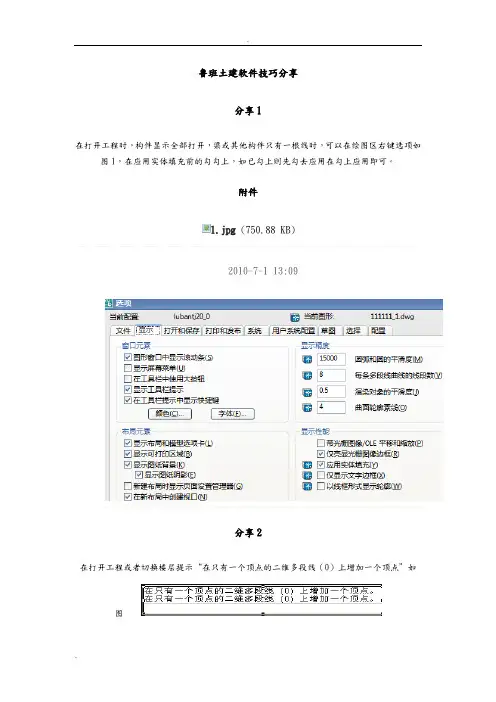
鲁班土建软件技巧分享分享1在打开工程时,构件显示全部打开,梁或其他构件只有一根线时,可以在绘图区右键选项如图1,在应用实体填充前的勾勾上,如已勾上则先勾去应用在勾上应用即可。
附件1.jpg(750.88 KB)2010-7-1 13:09分享2在打开工程或者切换楼层提示“在只有一个顶点的二维多段线(0)上增加一个顶点”如图这样会导致打开工程或者切换楼层很慢。
解决方法:在出现的楼层里面,进行梁体支座识别框选全部的梁体,这样就不会再提示了。
分享3cad图纸里面的门窗表,在转化门窗表的时候如果正框框选提取不成功框选门窗的信息提取不进来的情况。
解决方法:1 可以试下反框提取(右下角往上面框)门窗表2 或者是x的命令分解下再框选提取即可!分享4打开CAD图纸时候总是以一个CAD窗口打开,不能生成多个CAD窗口,不方便切换多张图纸。
解决方法:对绘图区空白位置点右键,选择“选项”找到如图位置,将“单文本兼容模板”勾上即可。
注意:如果当前已经打开了多张图纸,该选项是灰色不能修改的。
因此修改前一定要关掉所有图纸,只单独打开一张。
分享5选中不变虚的处理办法。
病症:有时点击命令再对构件操作的时候构件本身并没有变虚的显示,右键命令却已经生效!药方:在命令栏中输入highlight命令,回车,输入1,回车即可分享6异型柱体的快速建立软件的自定义断面功能相信大家都知道能解决很多异型构件的布置。
针对异型柱体,有这样一种技巧可以快速定义和布置。
首先我们用CAD画线命令绘制异型柱的断面,然后大家可能会联想到用自定义断面创建去提取断面。
其实这个时候大家可以直接用CAD转化柱,提取绘制好的断面转化即可,这样断面就直接进入到软件里了,我们再修改下名称即可,比用自定义断面创建要快很多。
大家可以试试。
分享7关于打开cad图纸选择字体样式的简单处理办法!我们在打开cad图纸的时候总是要先选择字体,在这里分享一个简单的方法:在安装路径/AutoCAD 2006/Fonts里面将gbcbig前面加@变成@gbcbig,将@extfon变成extfon即可,以后弹出对话框直接点击确定即可下一次打开cad文件到时候选择字体就可以直接回车就行了。
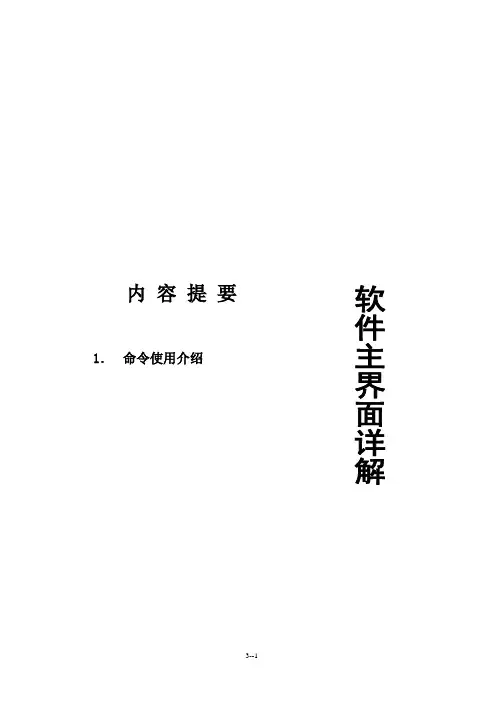
内容提要1.命令使用介绍当您第一次打开鲁班钢筋这一软件时,对软件的界面您多少有些陌生,因此本章将对软件的界面进行详细介绍。
同时也请您注意状态条中有关选中命令的较详细的提示,这将对您的正确操作有一定帮助。
4.1主窗体图4-1主界面如图4-1所时,软件界面主要划分为6大功能区域。
a)主菜单:显示所有操作命令b)工具栏,最常用的操作命令c)构件管理栏:将整个工程中的楼层构件以树状结构组织起来,便于管理及汇总。
d)钢筋列表栏:表格法、构件法或图形法所产生的各种形式的钢筋的相关参数,如根数、重量等。
e)钢筋图库:用以选择钢筋简图的样式。
f)钢筋参数栏:钢筋的各段长度及折角角度。
鲁班钢筋界面虽然简单,但通过单选按钮、多选钮、下拉列表、操作向导等形式的组合,可以产生强大的功能。
本书从第六章将逐步加以介绍。
本节我们主要讲解主菜单的使用及工具栏的相关命令。
其他功能区将在第五章5.2节及第六章6.1、6.3、6.4中详细讲解。
4.2 主菜单4.2.1 [文件]菜单如图4-2所示[文件]菜单中所含命令:4-2 [文件]菜单1)新建:采用默认的工程参数建立钢筋文件,需要通过“工具>缺少设置”来进行想的参数的设置;2)新建工程向导:如同一个向导,按照其指定的步骤来设置工程参数以建立工程文件;3)打开:打开尚未完成或已经完成的钢筋工程文件。
4)保存:新建工程后,必须执行保存命令才真正建立工程文件,并将您的操作结果更新到磁盘文件上。
如果用户的工程文件没有起名(即从来没有保存过),软件将每隔10分钟提醒用户一次。
为了数据的安全,您应经常执行保存命令,在断电、非法操作或系统错误时将最大程度减少您的数据损失。
快捷键操作为Ctrl+S,本软件每隔5分钟将自动保存一次已有有效工程名称的文件。
5)另存为:若工程文件未命名时,执行该命令时相当于[保存]命令。
若当前文件已执行[保存]命令,则执行该命令,相当于新增一个和当前文件完全相同的新文件;6)输出报表:执行该命令后会让您选择输出当前节点的哪一种钢筋表,并弹出“另存为”窗体,可以重新定位保存的路径,需要输入文件名。
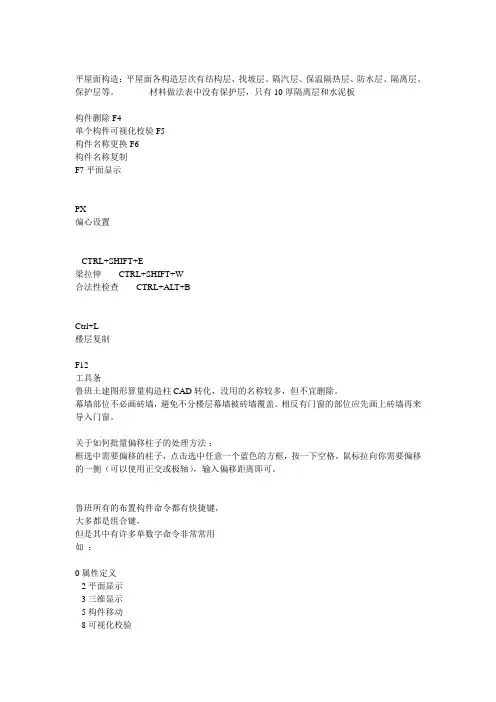
平屋面构造:平屋面各构造层次有结构层、找坡层、隔汽层、保温隔热层、防水层、隔离层、保护层等。
材料做法表中没有保护层,只有10厚隔离层和水泥板构件删除 F4单个构件可视化校验F5构件名称更换F6构件名称复制F7 平面显示PX偏心设置CTRL+SHIFT+E梁拉伸 CTRL+SHIFT+W合法性检查 CTRL+ALT+BCtrl+L楼层复制F12工具条鲁班土建图形算量构造柱CAD转化,没用的名称较多,但不宜删除。
幕墙部位不必画砖墙,避免不分楼层幕墙被砖墙覆盖。
相反有门窗的部位应先画上砖墙再来导入门窗。
关于如何批量偏移柱子的处理方法:框选中需要偏移的柱子,点击选中任意一个蓝色的方框,按一下空格,鼠标拉向你需要偏移的一侧(可以使用正交或极轴),输入偏移距离即可。
鲁班所有的布置构件命令都有快捷键,大多都是组合键,但是其中有许多单数字命令非常常用如:0 属性定义2 平面显示3 三维显示5 构件移动8 可视化校验在命令行中直接打对应的数字回车..但是在很多情况下输入数字回车软件会出现异常错误自动关闭,出现这一情况的原因是必须回复默认设置后再使用数字化命令。
方法:在左边中文工具栏空白处点鼠标右键,然后点击数字命令设置,在弹出的对话框中点击右下角的恢复默认即可,然后确定这样就可以使用单数字命令了,记住常用的一些单数字命令能提高绘图速度。
关于外部参照图形无法爆炸解决办法很多CAD图纸都做成连体块,然后再做成外部参照,这样是无法用X命令进行炸开,带基点复制的时候就只能把很多做在一起的图纸一起复制过去,而且无法进行CAD转化。
解决方法:在命令行输入XR(外部参照管理器),打开后选择这个外部参照,然后点击右边的绑定,在点确定,接着对这个外部参照进行爆炸,会发现这个外部参照已经被炸开了,接着就可以进行带基点复制以及CAD转化了。
关于相似工程重命名的方法很多用户工程做多了,会遇到两个甚至两个以上很相似的工程,那么为了不重复建模节约时间,我们可以用以下方法操作。
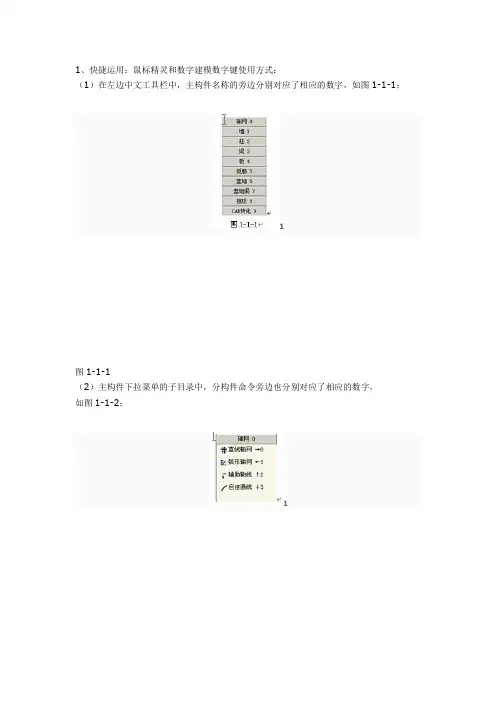
1、快捷运用:鼠标精灵和数字建模数字键使用方式:(1)在左边中文工具栏中,主构件名称的旁边分别对应了相应的数字,如图1-1-1;1图1-1-1(2)主构件下拉菜单的子目录中,分构件命令旁边也分别对应了相应的数字,如图1-1-2;1图1-1-2(3)应用举例:直线轴网的布置步骤①:通过前面的介绍,我们知道轴网旁边对应的是0,直线轴网旁边对应的是0,所以将鼠标光标放在绘图区域内数字键输入00,如图7-1-3;1图1-1-3步骤②:回车确认,软件会直接弹出直线轴网的对话框,1图1-1-4各主构件之间的切换(1)按住ctrl+1,软件会切换到墙的下拉菜单中;按住ctrl+2,软件会切换到柱的下拉菜单中;依次类推,各构件名称对应的数字是多少,按住ctrl+这个数字,软件会自动切换到这个构件的下拉菜单中;(2)同样,直接输入数字命令也可切换,例如当前显示的工具条是“轴网”部分,只需要在命令行键入“10”,软件自动切换到“墙”部分。
鼠标手势使用方式:(1)各主构件下拉菜单的子目录中,各分构件命令旁边分别对应了一个相应的手势,如图1-1-5;1图1-1-5(2)应用举例:直线轴网的布置步骤①:根据直线轴网旁边对应的手势向右边的箭头,点击鼠标右键不放,往右边拖动,黄色的线条划过图形操作界面,如图1-1-6;1图1-1-6步骤②:软件会自动弹出直线轴网的对话框。
2、快捷运用:快捷命令和自定义快捷键及鼠标运用软件默认的快捷键鲁班钢筋软件中默认的快捷键,在软件设计时重复考虑了中国人的习惯进行设置,同时还默认了其他通用的快捷方式。
举例:1)、构件布置通常是按照中文拼音的声母为快捷键:如“连续布墙”为“q”2)、传统的快捷键的设置:如ctrl+c、ctrl+v分别为复制、粘贴。
Ctrl+a为全部选择等。
3)和CAD中相同的命令快捷命令和CAD相同:如m、ro分布为移动和旋转等。
附快捷命令汇总表:快捷键构件类别快捷键对应常用命令构件类别快捷键对应常用命令墙Q 连续布墙视图Ctrl+Shift+E (永久)显示全部三维QD 墙洞Ctrl+Alt+I (永久)三维显示AL 暗梁Ctrl+Shift+C 动态坐标居中LL 连梁Ctrl+Shift+I 放大GL 过梁Ctrl+Shift+O 缩小柱Z 点击布柱Ctrl+Shift+T 窗口平移AZ 自适应暗柱Ctrl+Shift+A 窗口缩放PX 偏心设置Ctrl+F 构件显示控制ZD 柱端调整Ctrl+J 界面切换SB 边角柱识别编辑Ctrl+Z 回退SZ 边角柱设置Ctrl+U 恢复梁L 连续布梁Ctrl+X (永久)剪切W 支座识别Ctrl+C (永久)复制E 支座编辑Ctrl+CC (永久)粘贴板管理器D 吊筋布置Ctrl+V (永久)粘贴JG 格式刷F6 (永久)名称更换梁TM 应用同名称梁编辑F7 (永久)格式刷QL 圈梁F9 平法标注板Ctrl+Alt+A 快速成板BS 构件变斜B 自由绘板F11 标高调整BD 板洞Ctrl+H 顶标高随板调整板筋S 布受力筋Ctrl+T 其他钢筋调整F 布支座钢筋Num Del (永久)删除FS 放射筋M 移动OS 圆形筋CO 复制LB 楼层板带RO 旋转CJ 撑脚MI 镜像QN 绘制布筋区域N 对齐基础J 独立基础O 夹点编辑R 基础连梁G 添加折点T 条形基础H 删除折点基础梁P 基础梁QG 切割JS 支座识别QG 打断JB 支座编辑HB 合并JJ 吊筋布置ZJ 转角设置JG 吊筋布置SJ 倒角延伸JM 应用同名称梁属性Ctrl+Y (永久)构件属性定义筏板FB 筏板Ctrl+B 私有属性修改FD 筏板洞Ctrl+E 柱表WE 集水井Ctrl+W 暗柱表JF 布受力筋Ctrl+Q 连梁表FF 布支座钢筋Ctrl+D 自定义断面BT 基础板带工程量Ctrl+F11 (永久)搜索FC 撑脚F5(永久) 单构件钢筋显示轴线ZW 直线轴网CP 计算HW 弧形轴网CM 查看计算日志FZ 辅助轴线工具CH 查看标高FH 自由画线LK 锁定F2 轴网锁定UK 解锁工程Ctrl+N 新建工具JU 两点间距Ctrl+O 打开F8 正交Ctrl+P 工程设置F3 捕捉设置Ctrl+L 楼层复制F12 工具条Ctrl+G 导入构件F1 帮助Ctrl+S (永久)保存Ctrl+Shift+S 另存为Ctrl+K 备份Ctrl+R 恢复Ctrl+I (LBIM导入)Ctrl+M (LBIM导出)QU 退出自定义快捷键对于反复的命令,通过设置自己习惯的快捷命令可以提高不少的效率,如:平法标注、偏移对其、倒角延伸等命令,在软件中被重复利用比较多,可以自定义在自己比较习惯的左手键。
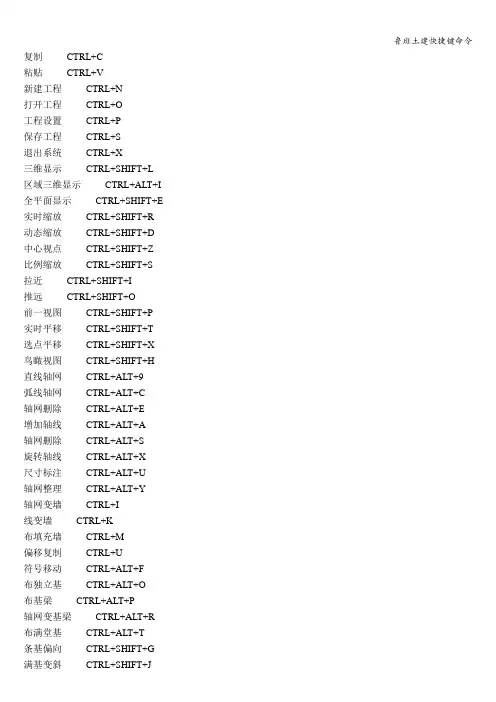
复制 CTRL+C粘贴 CTRL+V新建工程 CTRL+N打开工程 CTRL+O工程设置 CTRL+P保存工程 CTRL+S退出系统 CTRL+X三维显示 CTRL+SHIFT+L 区域三维显示 CTRL+ALT+I 全平面显示 CTRL+SHIFT+E 实时缩放 CTRL+SHIFT+R 动态缩放 CTRL+SHIFT+D 中心视点 CTRL+SHIFT+Z 比例缩放 CTRL+SHIFT+S 拉近 CTRL+SHIFT+I推远 CTRL+SHIFT+O前一视图 CTRL+SHIFT+P 实时平移 CTRL+SHIFT+T 选点平移 CTRL+SHIFT+X 鸟瞰视图 CTRL+SHIFT+H 直线轴网 CTRL+ALT+9弧线轴网 CTRL+ALT+C轴网删除 CTRL+ALT+E增加轴线 CTRL+ALT+A轴网删除 CTRL+ALT+S旋转轴线 CTRL+ALT+X尺寸标注 CTRL+ALT+U轴网整理 CTRL+ALT+Y轴网变墙 CTRL+I线变墙 CTRL+K布填充墙 CTRL+M偏移复制 CTRL+U符号移动 CTRL+ALT+F布独立基 CTRL+ALT+O布基梁 CTRL+ALT+P轴网变基梁 CTRL+ALT+R 布满堂基 CTRL+ALT+T条基偏向 CTRL+SHIFT+G 满基变斜 CTRL+SHIFT+J布屋面 CTRL+SHIFT+M屋面变斜 CTRL+SHIFT+N增加屋面夹点 CTRL+SHIFT+U墙上布出挑件 CTRL+SHIFT+Y增加夹点 CTRL+F5属性定义 CTRL+Y另存为属性模板 CTRL+NUMPAD3自定义断面 CTRL+NUMPAD4自定义断面导入 CTRL+NUMPAD5工程量计算 CTRL+NUMPAD9编辑其他项目 CTRL+NUMPAD0查看本层建筑面积 CTRL+ALT+NUMPAD1阳台建筑面积计算系数调整 CTRL+ALT+NUMPAD2 梁板折算 CTRL+ALT+NUMPAD3形成标注图纸 CTRL+ALT+NUMPAD4打开标注图纸 CTRL+ALT+NUMPAD5调入CAD文件 CTRL+ALT+NUMPAD9转化轴网 CTRL+ALT+NUMPAD0转化墙体 CTRL+SHIFT+F2转化柱。
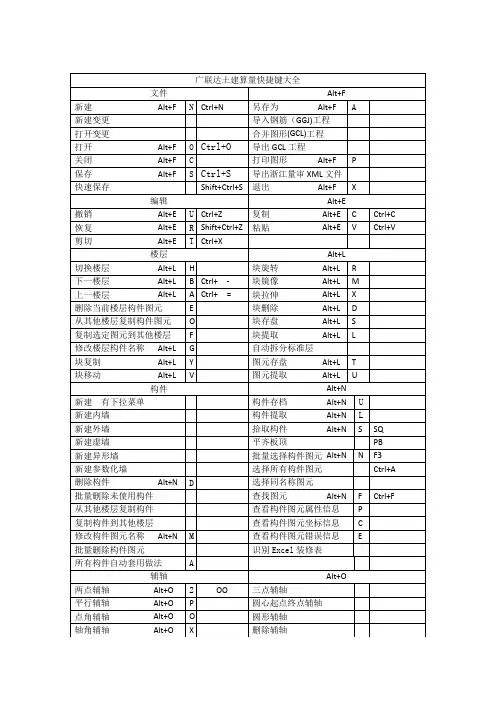

鲁班夜校系列教程之土建预算版10小时学会工程建模——鲁班夜校系列教材之土建预算版目录第一部分初识鲁班算量 (4)第1章了解手工算量与电算化的区别 (4)第2章鲁班算量原理 (4)第3章软件建模基本命令 (6)第4章工程设置 (6)4.1 算量模式: (6)4.2 楼层设置: (7)第5章鲁班软件操作界面简要说明 (8)第6章鲁班算量建模前应注意的事项 (8)第二部分实例建模 (10)第7章轴网 (10)7.1 开间与进深参数输入 (11)第8章墙 (11)8.1 识图及属性定义 (12)8.2 布置墙体 (12)第9章门窗 (14)9.1 定义门窗属性 (14)9.2 布置门窗 (16)第10章柱 (17)10.1 柱属性定义 (18)10.2 柱布置 (18)第11章梁 (20)11.1 识图及属性定义 (20)11.2梁布置 (21)第12章过梁 (22)12.1识图及属性定义 (22)12.2 过梁布置 (23)12.3 过梁名称更换 (25)12.4 过梁搁置长度调整 (26)第13章板 (26)13.1 板识图及属性定义 (27)13.2 楼板布置 (28)第14章楼梯 (29)10.1 楼梯识图及属性定义 (30)14.2 布楼梯 (31)第15章单房装饰 (32)15.1装饰识图及属性定义 (33)15.2布单房装饰 (37)第16章外墙装饰 (38)16.1外墙装饰识图及属性定义 (39)216.2 外墙装饰布置 (40)第17章零星构件 (42)17.1阳台 (42)17.2 雨棚 (45)17.3 散水 (48)第18章楼层复制 (51)第19章屋面层 (52)19.1 屋面板属性及布置 (53)19.2 屋面属性定义及布置 (58)第20章基础层 (58)20.1 承台属性定义及布置 (59)20.2 柱随基础顶高 (63)20.3 满堂基础属性定义及布置 (65)20.4 集水井的布置 (67)第三部分CAD电子文档转化 (70)第21 章实例CAD转化 (70)21.1 图纸调入 (70)21.2 转化轴网 (72)21.3 转化墙 (74)21.4 转化门窗 (82)21.5 柱转化 (87)21.6转化梁 (90)第四部分图纸 (95)3第一部分初识鲁班算量第1章了解手工算量与电算化的区别传统的工程量计算,预算人员先要读图,在脑子中要将多张图纸间建立工程三维立体联系,导致工作强度大,而用算量软件则完全改变了工作流程,拿到其中一张图就将这张图的信息输入电脑,一张一张进行处理,不管每张图之间的三维关系;而三维关联的思维工作会被计算机据模型轴网、标高等几何关系自动解决代替,这样会大大降低预算员的工作强度和工作复杂程度,从而也改变了算量工作流程。
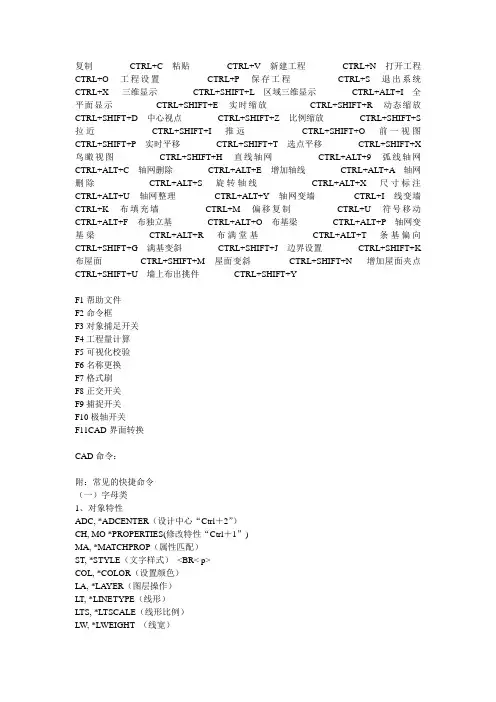
复制CTRL+C 粘贴CTRL+V 新建工程CTRL+N 打开工程CTRL+O 工程设置CTRL+P 保存工程CTRL+S 退出系统CTRL+X 三维显示CTRL+SHIFT+L 区域三维显示CTRL+ALT+I 全平面显示CTRL+SHIFT+E 实时缩放CTRL+SHIFT+R 动态缩放CTRL+SHIFT+D 中心视点CTRL+SHIFT+Z 比例缩放CTRL+SHIFT+S 拉近CTRL+SHIFT+I 推远CTRL+SHIFT+O 前一视图CTRL+SHIFT+P 实时平移CTRL+SHIFT+T 选点平移CTRL+SHIFT+X 鸟瞰视图CTRL+SHIFT+H 直线轴网CTRL+ALT+9 弧线轴网CTRL+ALT+C 轴网删除CTRL+ALT+E 增加轴线CTRL+ALT+A 轴网删除CTRL+ALT+S 旋转轴线CTRL+ALT+X 尺寸标注CTRL+ALT+U 轴网整理CTRL+ALT+Y 轴网变墙CTRL+I 线变墙CTRL+K 布填充墙CTRL+M 偏移复制CTRL+U 符号移动CTRL+ALT+F 布独立基CTRL+ALT+O 布基梁CTRL+ALT+P 轴网变基梁CTRL+ALT+R 布满堂基CTRL+ALT+T 条基偏向CTRL+SHIFT+G 满基变斜CTRL+SHIFT+J 边界设置CTRL+SHIFT+K 布屋面CTRL+SHIFT+M 屋面变斜CTRL+SHIFT+N 增加屋面夹点CTRL+SHIFT+U 墙上布出挑件CTRL+SHIFT+YF1帮助文件F2命令框F3对象捕足开关F4工程量计算F5可视化校验F6名称更换F7格式刷F8正交开关F9捕捉开关F10极轴开关F11CAD界面转换CAD命令:附:常见的快捷命令(一)字母类1、对象特性ADC, *ADCENTER(设计中心“Ctrl+2”)CH, MO *PROPERTIES(修改特性“Ctrl+1”)MA, *MATCHPROP(属性匹配)ST, *STYLE(文字样式)<BR< p>COL, *COLOR(设置颜色)LA, *LAYER(图层操作)LT, *LINETYPE(线形)LTS, *LTSCALE(线形比例)LW, *LWEIGHT (线宽)UN, *UNITS(图形单位)ATT, *ATTDEF(属性定义)ATE, *ATTEDIT(编辑属性)BO, *BOUNDARY(边界创建,包括创建闭合多段线和面域)AL, *ALIGN(对齐)EXIT, *QUIT(退出)EXP, *EXPORT(输出其它格式文件)IMP, *IMPORT(输入文件)OP,PR *OPTIONS(自定义CAD设置)PRINT, *PLOT(打印)PU, *PURGE(清除垃圾)R, *REDRAW(重新生成)REN, *RENAME(重命名)SN, *SNAP(捕捉栅格)DS, *DSETTINGS(设置极轴追踪)OS, *OSNAP(设置捕捉模式)PRE, *PREVIEW(打印预览)TO, *TOOLBAR(工具栏)V, *VIEW(命名视图)AA, *AREA(面积)DI, *DIST(距离)LI, *LIST(显示图形数据信息)2、绘图命令:PO, *POINT(点)L, *LINE(直线)XL, *XLINE(射线)PL, *PLINE(多段线)ML, *MLINE(多线)SPL, *SPLINE(样条曲线)POL, *POL YGON(正多边形)REC, *RECTANGLE(矩形)C, *CIRCLE(圆)A, *ARC(圆弧)DO, *DONUT(圆环)EL, *ELLIPSE(椭圆)REG, *REGION(面域)MT, *MTEXT(多行文本)T, *MTEXT(多行文本)B, *BLOCK(块定义)I, *INSERT(插入块)W, *WBLOCK(定义块文件)DIV, *DIVIDE(等分)H, *BHA TCH(填充)3、修改命令:CO, *COPY(复制)MI, *MIRROR(镜像)AR, *ARRAY(阵列)O, *OFFSET(偏移)RO, *ROTATE(旋转)M, *MOVE(移动)E, DEL键*ERASE(删除)X, *EXPLODE(分解)TR, *TRIM(修剪)EX, *EXTEND(延伸)S, *STRETCH(拉伸)LEN, *LENGTHEN(直线拉长)SC, *SCALE(比例缩放)BR, *BREAK(打断)CHA, *CHAMFER(倒角)F, *FILLET(倒圆角)<BR< p>AutoCAD 2000快捷命令的使用作者:breeze 转贴自:本站原创点击数:802 文章录入:breeze PE, *PEDIT(多段线编辑)ED, *DDEDIT(修改文本)4、视窗缩放:P, *PAN(平移)Z+空格+空格, *实时缩放Z, *局部放大Z+P, *返回上一视图Z+E, *显示全图5、尺寸标注:DLI, *DIMLINEAR(直线标注)DAL, *DIMALIGNED(对齐标注)DRA, *DIMRADIUS(半径标注)DDI, *DIMDIAMETER(直径标注)DAN, *DIMANGULAR(角度标注)DCE, *DIMCENTER(中心标注)DOR, *DIMORDINATE(点标注)TOL, *TOLERANCE(标注形位公差)LE, *QLEADER(快速引出标注)DBA, *DIMBASELINE(基线标注)DCO, *DIMCONTINUE(连续标注)D, *DIMSTYLE(标注样式)DED, *DIMEDIT(编辑标注)DOV, *DIMOVERRIDE(替换标注系统变量)(二)常用CTRL快捷键+1 *PROPERTIES(修改特性)+2 *ADCENTER(设计中心)+O *OPEN(打开文件)+N、M *NEW(新建文件)+P *PRINT(打印文件)+S *SAVE(保存文件)+Z *UNDO(放弃)+X *CUTCLIP(剪切)+C *COPYCLIP(复制)+V *PASTECLIP(粘贴)+B *SNAP(栅格捕捉)+F *OSNAP(对象捕捉)+G *GRID(栅格)+L *ORTHO(正交)+W *(对象追踪)+U *(极轴)(三)常用功能键*HELP(帮助)*(文本窗口)*OSNAP(对象捕捉)*GRIP(栅格)*ORTHO(正交)3DARRAY:创建三维阵列3A3DFACE:创建三维面3F3DORBIT:控制在三维空间中交互式查看对象3DO3DPOL Y:在三维空间中使用“连续”线型创建由直线段组成的多段线3P ADCENTER:管理内容ADCALIGN:在二维和三维空间中将某对象与其他对象对齐ALAPPLOAD:加载或卸载应用程序并指定启动时要加载的应用程序APARC:创建圆弧AAREA:计算对象或指定区域的面积和周长AAARRAY:创建按指定方式排列的多重对象副本ARATTDEF:创建属性定义ATTATTEDIT:改变属性信息ATEATTEXT:提取属性数据DDA TTEXTBHATCH:使用图案填充封闭区域或选定对象H、BHBLOCK:根据选定对象创建块定义BBOUNDARY:从封闭区域创建面域或多段线BOBREAK:部分删除对象或把对象分解为两部分BRCHAMFER:给对象的边加倒角CHACHANGE:修改现有对象的特性-CHCIRCLE:创建圆形CCOLOR:定义新对象的颜色COLCOPY:复制对象CO、CPDBCONNECT:为外部数据库表提供AutoCAD 接口AAD、AEX、ALI、ASQ、ARO、ASE、DBCDDEDIT:编辑文字和属性定义EDDDVPOINT:设置三维观察方向VPDIMALIGNED:创建对齐线性标注DALDIMANGULAR:创建角度标注DANDIMBASELINE:从上一个或选定标注的基线处创建线性、角度或坐标标注DBA DIMCENTER:创建圆和圆弧的圆心标记或中心线DCEDIMCONTINUE:从上一个或选定标注的第二尺寸界线处创建线性、角度或坐标标注DCO DIMDIAMETER:创建圆和圆弧的直径标注DDIDIMEDIT:编辑标注DEDDIMLINEAR:创建线性尺寸标注DLIDIMORDINATE:创建坐标点标注DORDIMOVERRIDE:替代标注系统变量DOVDIMRADIUS:创建圆和圆弧的半径标注DRADIMSTYLE:创建或修改标注样式DDIMTEDIT:移动和旋转标注文字DIMTEDDIST:测量两点之间的距离和角度DIDIVIDE:将点对象或块沿对象的长度或周长等间隔排列DIVDONUT:绘制填充的圆和环DODRAWORDER:修改图像和其他对象的显示顺序DRDSETTINGS:指定捕捉模式、栅格、极坐标和对象捕捉追踪的设置DS、RM、SE DSVIEWER:打开“鸟瞰视图”窗口A VDVIEW:定义平行投影或透视视图DVELLIPSE:创建椭圆或椭圆弧ELERASE:从图形中删除对象EEXPLODE:将组合对象分解为对象组件XEXPORT:以其他文件格式保存对象EXPEXTEND:延伸对象到另一对象EXEXTRUDE:通过拉伸现有二维对象来创建三维原型EXTFILLET:给对象的边加圆角FFILTER:创建可重复使用的过滤器以便根据特性选择对象FIGROUP:创建对象的命名选择集GHA TCH:用图案填充一块指定边界的区域-HHA TCHEDIT:修改现有的图案填充对象HEHIDE:重生成三维模型时不显示隐藏线HIIMAGE:管理图像IMIMAGEADJUST:控制选定图像的亮度、对比度和褪色度IADIMAGEATTACH:向当前图形中附着新的图像对象IATIMAGECLIP:为图像对象创建新剪裁边界ICLIMPORT:向AutoCAD 输入文件IMPINSERT:将命名块或图形插入到当前图形中IINTERFERE:用两个或多个三维实体的公用部分创建三维复合实体INFINTERSECT:用两个或多个实体或面域的交集创建复合实体或面域并删除交集以外的部分ININSERTOBJ:插入链接或嵌入对象IOLAYER:管理图层和图层特性LA-LAYOUT:创建新布局,重命名、复制、保存或删除现有布局LO LEADER:创建一条引线将注释与一个几何特征相连LEAD LENGTHEN:拉长对象LENLINE:创建直线段LLINETYPE:创建、加载和设置线型LTLIST:显示选定对象的数据库信息LI、LSLTSCALE:设置线型比例因子LTSLWEIGHT:LWMATCHPROP:设置当前线宽、线宽显示选项和线宽单位MA MEASURE:将点对象或块按指定的间距放置MEMIRROR:创建对象的镜像副本MIMLINE:创建多重平行线MLMOVE:在指定方向上按指定距离移动对象MMSPACE:从图纸空间切换到模型空间视口MSMTEXT:创建多行文字T、MTMVIEW:创建浮动视口和打开现有的浮动视口MVOFFSET:创建同心圆、平行线和平行曲线OOPTIONS:自定义AutoCAD 设置GR、OP、PROSNAP:设置对象捕捉模式OSPAN:移动当前视口中显示的图形PPASTESPEC:插入剪贴板数据并控制数据格式PAPEDIT:编辑多段线和三维多边形网格PEPLINE:创建二维多段线PLPRINT :将图形打印到打印设备或文件PLOTPOINT:创建点对象POPOL YGON:创建闭合的等边多段线POLPREVIEW:显示打印图形的效果PREPROPERTIES:控制现有对象的特性CH、MO PROPERTIESCLOSE:关闭“特性”窗口PRCLOSEPSPACE:从模型空间视口切换到图纸空间PSPURGE:删除图形数据库中没有使用的命名对象,例如块或图层PU QLEADER:快速创建引线和引线注释LEQUIT:退出AutoCAD EXITRECTANG:绘制矩形多段线RECREDRAW:刷新显示当前视口RREDRAWALL:刷新显示所有视口RAREGEN:重生成图形并刷新显示当前视口REREGENALL:重新生成图形并刷新所有视口REAREGION:从现有对象的选择集中创建面域对象REGRENAME:修改对象名RENRENDER:创建三维线框或实体模型的具有真实感的渲染图像RR REVOLVE:绕轴旋转二维对象以创建实体REVRPREF:设置渲染系统配置RPRROTA TE:绕基点移动对象ROSCALE:在X、Y 和Z 方向等比例放大或缩小对象SCSCRIPT:用脚本文件执行一系列命令SCRSECTION:用剖切平面和实体截交创建面域SECSETV AR:列出系统变量并修改变量值SETSLICE:用平面剖切一组实体SLSNAP:规定光标按指定的间距移动SNSOLID:创建二维填充多边形SOSPELL:检查图形中文字的拼写SPSPLINE:创建二次或三次(NURBS) 样条曲线SPLSPLINEDIT:编辑样条曲线对象SPESTRETCH:移动或拉伸对象SSTYLE:创建或修改已命名的文字样式以及设置图形中文字的当前样式ST SUBTRACT:用差集创建组合面域或实体SUTABLET:校准、配置、打开和关闭已安装的数字化仪TA THICKNESS:设置当前三维实体的厚度THTILEMODE:使“模型”选项卡或最后一个布局选项卡当前化TI、TM TOLERANCE:创建形位公差标注TOLTOOLBAR:显示、隐藏和自定义工具栏TOTORUS:创建圆环形实体TORTRIM:用其他对象定义的剪切边修剪对象TRUNION:通过并运算创建组合面域或实体UNIUNITS:设置坐标和角度的显示格式和精度UNVIEW:保存和恢复已命名的视图VVPOINT:设置图形的三维直观图的查看方向-VPWBLOCK:将块对象写入新图形文件WWEDGE:创建三维实体使其倾斜面尖端沿X 轴正向WEXA TTACH:将外部参照附着到当前图形中XAXBIND:将外部参照依赖符号绑定到图形中XBXCLIP:定义外部参照或块剪裁边界,并且设置前剪裁面和后剪裁面XC XLINE:创建无限长的直线(即参照线)XLXREF:控制图形中的外部参照XRZOOM:放大或缩小当前视口对象的外观尺寸Z。
鲁班软件—CAD快捷键大全F1:获取帮助F2:实现作图窗和文本窗口的切换F3:控制是否实现对象自动捕捉F4:数字化仪控制F5:等轴测平面切换F6:控制状态行上坐标的显示方式F7:栅格显示模式控制F8:正交模式控制F9:栅格捕捉模式控制F10:极轴模式控制F11:对象追踪式控制Ctrl+B:栅格捕捉模式控制(F9)刚刚看了一下dra:半径标注ddi:直径标注dal:对齐标注dan:角度标注Ctrl+C:将选择的对象复制到剪切板上Ctrl+F:控制是否实现对象自动捕捉(f3) Ctrl+G:栅格显示模式控制(F7)Ctrl+J:重复执行上一步命令Ctrl+K:超级链接Ctrl+N:新建图形文件Ctrl+M:打开选项对话框AA:测量区域和周长(area)AL:对齐(align)AR:阵列(array)AP:加载*lsp程系AV:打开视图对话框(dsviewer) SE:打开对相自动捕捉对话框ST:打开字体设置对话框(style) SO:绘制二围面(2d solid) SP:拼音的校核(spell)SC:缩放比例(scale)SN:栅格捕捉模式设置(snap) DT:文本的设置(dtext)DI:测量两点间的距离OI:插入外部对相Ctrl+1:打开特性对话框Ctrl+2:打开图象资源管理器Ctrl+6:打开图象数据原子Ctrl+O:打开图象文件Ctrl+P:打开打印对说框Ctrl+S:保存文件Ctrl+U:极轴模式控制(F10)Ctrl+v:粘贴剪贴板上的内容Ctrl+W:对象追踪式控制(F11) Ctrl+X:剪切所选择的内容Ctrl+Y:重做Ctrl+Z:取消前一步的操作A:绘圆弧B:定义块C:画圆D:尺寸资源管理器E:删除F:倒圆角G:对相组合H:填充I:插入S:拉伸T:文本输入W:定义块并保存到硬盘中L:直线M:移动X:炸开V:设置当前坐标U:恢复上一次操做O:偏移P:移动Z:缩放显示降级适配(开关)【O】适应透视图格点【Shift】+【Ctrl】+【A】排列【Alt】+【A】角度捕捉(开关)【A】动画模式(开关)【N】改变到后视图【K】背景锁定(开关)【Alt】+【Ctrl】+【B】前一时间单位【.】下一时间单位【,】改变到上(T op)视图【T】改变到底(Bottom)视图【B】改变到相机(Camera)视图【C】改变到前(Front)视图【F】改变到等大的用户(User)视图【U】改变到右(Right)视图【R】改变到透视(Perspective)图【P】循环改变选择方式【Ctrl】+【F】默认灯光(开关)【Ctrl】+【L】删除物体【DEL】当前视图暂时失效【D】是否显示几何体内框(开关)【Ctrl】+【E】显示第一个工具条【Alt】+【1】专家模式3全屏(开关)【Ctrl】+【X】暂存(Hold)场景【Alt】+【Ctrl】+【H】取回(Fetch)场景【Alt】+【Ctrl】+【F】冻结所选物体【6】跳到最后一帧【END】跳到第一帧【HOME】显示/隐藏相机(Cameras)【Shift】+【C】显示/隐藏几何体(Geometry)【Shift】+【O】显示/隐藏网格(Grids)【G】显示/隐藏帮助(Helpers)物体【Shift】+【H】显示/隐藏光源(Lights)【Shift】+【L】显示/隐藏粒子系统(Particle Systems)【Shift】+【P】显示/隐藏空间扭曲(Space Warps)物体【Shift】+【W】锁定用户界面(开关)【Alt】+【0】匹配到相机(Camera)视图【Ctrl】+【C】材质(Material)编辑器【M】最大化当前视图(开关)【W】脚本编辑器【F11】新的场景【Ctrl】+【N】法线(Normal)对齐【Alt】+【N】向下轻推网格小键盘【-】向上轻推网格小键盘【+】NURBS表面显示方式【Alt】+【L】或【Ctrl】+【4】NURBS调整方格1【Ctrl】+【1】NURBS调整方格2【Ctrl】+【2】NURBS调整方格3【Ctrl】+【3】偏移捕捉【Alt】+【Ctrl】+【空格】打开一个MAX文件【Ctrl】+【O】平移视图【Ctrl】+【P】交互式平移视图【I】放置高光(Highlight)【Ctrl】+【H】播放/停止动画【/】快速(Quick)渲染【Shift】+【Q】回到上一场景*作【Ctrl】+【A】回到上一视图*作【Shift】+【A】撤消场景*作【Ctrl】+【Z】撤消视图*作【Shift】+【Z】刷新所有视图【1】用前一次的参数进行渲染【Shift】+【E】或【F9】渲染配置【Shift】+【R】或【F10】在xy/yz/zx锁定中循环改变【F8】约束到X轴【F5】约束到Y轴【F6】约束到Z轴【F7】旋转(Rotate)视图模式【Ctrl】+【R】或【V】保存(Save)文件【Ctrl】+【S】透明显示所选物体(开关)【Alt】+【X】选择父物体【PageUp】选择子物体【PageDown】根据名称选择物体【H】选择锁定(开关)【空格】减淡所选物体的面(开关)【F2】显示所有视图网格(Grids)(开关)【Shift】+【G】显示/隐藏命令面板【3】显示/隐藏浮动工具条【4】显示最后一次渲染的图画【Ctrl】+【I】显示/隐藏主要工具栏【Alt】+【6】显示/隐藏安全框【Shift】+【F】*显示/隐藏所选物体的支架【J】显示/隐藏工具条【Y】/【2】百分比(Percent)捕捉(开关)【Shift】+【Ctrl】+【P】打开/关闭捕捉(Snap)【S】循环通过捕捉点【Alt】+【空格】声音(开关)【\】间隔放置物体【Shift】+【I】改变到光线视图【Shift】+【4】循环改变子物体层级【Ins】子物体选择(开关)【Ctrl】+【B】帖图材质(Texture)修正【Ctrl】+【T】加大动态坐标【+】减小动态坐标【-】激活动态坐标(开关)【X】精确输入转变量【F12】全部解冻【7】根据名字显示隐藏的物体【5】刷新背景图像(Background)【Alt】+【Shift】+【Ctrl】+【B】显示几何体外框(开关)【F4】视图背景(Background)【Alt】+【B】用方框(Box)快显几何体(开关)【Shift】+【B】打开虚拟现实数字键盘【1】虚拟视图向下移动数字键盘【2】虚拟视图向左移动数字键盘【4】虚拟视图向右移动数字键盘【6】虚拟视图向中移动数字键盘【8】虚拟视图放大数字键盘【7】虚拟视图缩小数字键盘【9】实色显示场景中的几何体(开关)【F3】全部视图显示所有物体【Shift】+【Ctrl】+【Z】*视窗缩放到选择物体范围(Extents)【E】缩放范围【Alt】+【Ctrl】+【Z】视窗放大两倍【Shift】+数字键盘【+】放大镜工具【Z】视窗缩小两倍【Shift】+数字键盘【-】根据框选进行放大【Ctrl】+【w】视窗交互式放大【[】视窗交互式缩小【]】轨迹视图加入(Add)关键帧【A】前一时间单位【<】下一时间单位【>】编辑(Edit)关键帧模式【E】编辑区域模式【F3】编辑时间模式【F2】展开对象(Object)切换【O】展开轨迹(Track)切换【T】函数(Function)曲线模式【F5】或【F】锁定所选物体【空格】向上移动高亮显示【↓】向下移动高亮显示【↑】向左轻移关键帧【←】向右轻移关键帧【→】位置区域模式【F4】回到上一场景*作【Ctrl】+【A】撤消场景*作【Ctrl】+【Z】用前一次的配置进行渲染【F9】渲染配置【F10】向下收拢【Ctrl】+【↓】向上收拢【Ctrl】+【↑】材质编辑器用前一次的配置进行渲染【F9】渲染配置【F10】撤消场景*作【Ctrl】+【Z】示意(Schematic)视图下一时间单位【>】前一时间单位【<】回到上一场景*作【Ctrl】+【A】撤消场景*作【Ctrl】+【Z】Active Shade绘制(Draw)区域【D】渲染(Render)【R】锁定工具栏(泊坞窗)【空格】视频编辑加入过滤器(Filter)项目【Ctrl】+【F】加入输入(Input)项目【Ctrl】+【I】加入图层(Layer)项目【Ctrl】+【L】加入输出(Output)项目【Ctrl】+【O】加入(Add)新的项目【Ctrl】+【A】加入场景(Scene)事件【Ctrl】+【s】编辑(Edit)当前事件【Ctrl】+【E】执行(Run)序列【Ctrl】+【R】新(New)的序列【Ctrl】+【N】撤消场景*作【Ctrl】+【Z】NURBS编辑CV约束法线(Normal)移动【Alt】+【N】CV约束到U向移动【Alt】+【U】CV约束到V向移动【Alt】+【V】显示曲线(Curves)【Shift】+【Ctrl】+【C】显示控制点(Dependents)【Ctrl】+【D】显示格子(Lattices)【Ctrl】+【L】NURBS面显示方式切换【Alt】+【L】显示表面(Surfaces)【Shift】+【Ctrl】+【s】显示工具箱(Toolbox)【Ctrl】+【T】显示表面整齐(Trims)【Shift】+【Ctrl】+【T】根据名字选择本物体的子层级【Ctrl】+【H】锁定2D所选物体【空格】选择U向的下一点【Ctrl】+【→】选择V向的下一点【Ctrl】+【↑】选择U向的前一点【Ctrl】+【←】选择V向的前一点【Ctrl】+【↓】根据名字选择子物体【H】柔软所选物体【Ctrl】+【s】转换到Curve CV层级【Alt】+【Shift】+【Z】转换到Curve层级【Alt】+【Shift】+【C】转换到Imports层级【Alt】+【Shift】+【I】转换到Point层级【Alt】+【Shift】+【P】转换到Surface CV层级【Alt】+【Shift】+【V】转换到Surface层级【Alt】+【Shift】+【S】转换到上一层级【Alt】+【Shift】+【T】转换降级【Ctrl】+【X】FFD转换到控制点(Control Point)层级【Alt】+【Shift】+【C】到格点(Lattice)层级【Alt】+【Shift】+【L】到设置体积(Volume)层级【Alt】+【Shift】+【S】转换到上层级【Alt】+【Shift】+【T】打开的UVW贴图进入编辑(Edit)UVW模式【Ctrl】+【E】调用*.uvw文件【Alt】+【Shift】+【Ctrl】+【L】保存UVW为*.uvw格式的文件【Alt】+【Shift】+【Ctrl】+【S】打断(Break)选择点【Ctrl】+【B】分离(Detach)边界点【Ctrl】+【D】过滤选择面【Ctrl】+【空格】水平翻转【Alt】+【Shift】+【Ctrl】+【B】垂直(Vertical)翻转【Alt】+【Shift】+【Ctrl】+【V】冻结(Freeze)所选材质点【Ctrl】+【F】隐藏(Hide)所选材质点【Ctrl】+【H】全部解冻(unFreeze)【Alt】+【F】全部取消隐藏(unHide)【Alt】+【H】从堆栈中获取面选集【Alt】+【Shift】+【Ctrl】+【F】从面获取选集【Alt】+【Shift】+【Ctrl】+【V】锁定所选顶点【空格】水平镜象【Alt】+【Shift】+【Ctrl】+【N】垂直镜象【Alt】+【Shift】+【Ctrl】+【M】水平移动【Alt】+【Shift】+【Ctrl】+【J】垂直移动【Alt】+【Shift】+【Ctrl】+【K】平移视图【Ctrl】+【P】象素捕捉【S】平面贴图面/重设UVW【Alt】+【Shift】+【Ctrl】+【R】水平缩放【Alt】+【Shift】+【Ctrl】+【I】垂直缩放【Alt】+【Shift】+【Ctrl】+【O】移动材质点【Q】旋转材质点【W】等比例缩放材质点【E】焊接(Weld)所选的材质点【Alt】+【Ctrl】+【W】焊接(Weld)到目标材质点【Ctrl】+【W】Unwrap的选项(Options)【Ctrl】+【O】更新贴图(Map)【Alt】+【Shift】+【Ctrl】+【M】将Unwrap视图扩展到全部显示【Alt】+【Ctrl】+【Z】框选放大Unwrap视图【Ctrl】+【Z】将Unwrap视图扩展到所选材质点的大小【Alt】+【Shift】+【Ctrl】+【Z】缩放到Gizmo大小【Shift】+【空格】缩放(Zoom)工具【Z】反应堆(Reactor)建立(Create)反应(Reaction)【Alt】+【Ctrl】+【C】删除(Delete)反应(Reaction)【Alt】+【Ctrl】+【D】编辑状态(State)切换【Alt】+【Ctrl】+【s】设置最大影响(Influence)【Ctrl】+【I】设置最小影响(Influence)【Alt】+【I】设置影响值(Value)【Alt】+【Ctrl】+【V】ActiveShade(Scanline)初始化【P】更新【U】宏编辑器累积计数器【Q】。
鲁班操作步骤鲁班绘图操作步骤一、基本思路和图纸介绍查看图纸说明,了解建筑高度,混泥土等级等,绘制思路由一层逐渐到顶层,再到基础在装饰再计算。
二、准备工作进入软件新建工程,输入文件名,输入相关单位信息,下一步,根据需要选择定额、清单,下一步,设置层高,室外地坪标高,地下水位,然后设置混泥土等级,然后默认工程标高与楼层标高。
下一步,界面设置,左边中文命定,中间属性定义,右边显示显示控制命定栏。
对象捕捉设置,点击右键对象捕捉设置,选择需要的点打勾,然后点击工具保存设置,根据工程大小设置保存时间。
三、布置轴网打开图纸查看轴号,根据需要选择轴网,根据开间进行绘制,相邻间距一样可以设置跨数,之后根据CAD轴网进行检查。
四、柱子布置查看图纸,定义柱名称属性,可以选择柱名称布柱,当某种柱很多时,选择轴交布柱,之后输入命定1进行名称更换,查看三维,进行检查保存。
五、墙体布置查看图纸,首先定义墙名称,根据右下方方向进行绘制,需要更改墙名称的,点击名称更换,框选要更改的墙体,右击选择更改后的墙体,点击确定,绘制完进行保存。
查看图纸进行内墙绘制,先定义墙名称、属性,根据方向进行绘制,旁边没有柱的墙体,选择参考输入距离在回车进行根据方向进行绘制,绘制完保存。
六、门窗绘制先定义门窗名称,关闭CAD图,打开指定图层,选择门窗和门窗标注,带基点复制选择交点粘帖到鲁班软件对应交点,然后选中墙体,右击鼠标进行绘制,最后保存。
七、梁绘制框选复制梁图到鲁班软件中,便于查看,然后定义框架梁、次梁,关闭门窗、墙体,选择方向进行绘制,需要更换名称的框选进行更换,然后点击支座识别框选所有梁,进行次梁绘制,选择方向进行绘制,需要偏心的,用尺寸标注量取偏心距离,选择参考点r,回车,输入偏心距离,回车选方向进行绘制,绘制完支座识别,框选所有梁,灰白色为次梁,蓝色为框架梁。
最后保存。
八、板,洞布置先定义板,之后选择墙体,形成外边,关闭其他显示构件,形成建筑面积,点击确定,点击楼板楼梯,选择形成楼板,选择外墙按外边线内墙按内边线,确定,用区域高度框选板调整高度,中间梁被多选,按SHIFT 和左键踢出中间梁,然后查看板,洞尺寸,根据板形状进行定义,然后让光标与交点重合至角度270°,输入距离回车,输入相对标高,比如,@700,-400,回车。
鲁班算量(土建版)之使用技巧专帖转化各种构件的一些应用技巧1)、通用部分:在转换各个构件的时候,在调入cad图形后,可以先用灯泡关掉所有的cad图层,然后用带勾层,直到你用此灯泡看不到你所要转化的图层,这样可使想要转化的构件清晰化并且构件完整不会漏掉(既只用这种方法还可以避免漏选图层)2)、轴网:在转化轴网时,只选择主轴网的轴线,(不是选择图层,是要全选所有的轴线,其他附轴不用选,转化3)、梁(包括地梁):在转化梁时在打开梁边线和标注线的时候,最好一次只打开一个图层直到点那个带勾的线(此时一定要注意有几个梁边线的图层和标注线的图层,以防在选择这些图层时漏选);如遇到有的梁没有标种情况一般是此种梁较多且在施工说明中统一说明了此种梁的尺寸和界面),此时只需用梁的标注层给他加上了(当然了,只需一个梁有截面尺寸就可以了,其他只需梁名称就好了.当命名好一个位置的梁名称后,其他地名称拖过去就可以了。
如何查看工程是用何版本软件做的如果我们想看一个土建工程是用土建软件什么版本做的,可以在这个工程的文件夹下找到lubanproj.alqy 开的,或者打开是乱码,我们点打开方式选择解压缩文件方式打开,打开后如下图,然后选择\lubanproj.xml 有工程详细信息,包括何时用什么版本创建,创建时间以及用何版本软件修改过等等.关于CAD图导入鲁班的图纸看不到标注或文字的原因以及解决方法碰到如标题这种情况首先我们应该查看下CAD中的图纸能否看的见文字或标注,如果没有,原因如下1.文字图层或标注图层被关闭,解决方法是打开图层显示2.CAD字体库中缺少字体,解决办法是将字体存放在FONTS目录下,字体库论坛有下3.设计院在设计图纸时使用天正插件,解决办法,安装天正插件7.0(注意低版本的话可能也会看不到)4.在有字体的情况下没有选择相应的字体,导致出现中文显示不了或者乱码,解决方法是在打开图纸选择字体2种如果CAD中显示正常带基点复制到鲁班后无法显示原因如下1.读取信息不全,切换下楼层2.构件显示开关中CAD未开,有时候需点关闭再打开才会有3.字体库缺少字体,解决方法同上4.安装天正插件7.0如何转化多重属性块建立的轴符某些时候我们在转化轴网的时候会发现轴符转不过来,对CAD图的轴符进行爆炸(X)后会发现轴号都变成画轴符时使用了多重属性块的方法.首先我先介绍下多重属性块的操作步骤1.在命令行中输入ATT,打开块属性编辑器,然后在弹出的对话框中输入值为A,点确定在CAD中点下鼠标左2.在命令行中输入B,弹出块定义对话框,框选这个A然后选择一个基准点点确定3.使用I命令插入刚才定义的块,指定一个基点,然后命令行中输入B4.依次类推,可以输入CDEFGH....轴符的话可以在定义完第一步后在外面画个圈然后里面的A带圈做成块,方法同上以上做出来的轴符爆炸后里面的字母都会变成A解决办法:1.爆炸所有轴符2.双击里面的字母改成设计图对应的字母3.转化轴网以上需要一个个改有点麻烦,但是目前只知道这个办法,如果谁有更好的办法希望能一起分享关于CAD图中梁的转化问题有些设计院设计的图纸,我们拿到CAD电子图后,在转化梁的过程中,就算我们正确地用鲁班软件的三种了,这种原因很可能是CAD图的标注尺寸和实际的软件测量的尺寸不符,故通过"SCALE"(比例缩尺寸与实际软件测量的尺寸一致,这时再选择梁转化,应该是可以转化的.如大部分的梁尺寸标注和画的相同而仅一部分不同,可以使用转化梁中的第二种进行转化,这样软件会按梁略图形上的一些偏差(当然如果部分比例相差还是需要手工调整的)附件: 您需要登录才可以下载或查看附件。
鲁班软件学习技巧(工程的学生值得分享啊)来源:蒋卫林^_^的日志(技巧分享)如何使用List这个命令我们可以使用List命令查询建筑面积、长度等一些信息.在命令行输入list,软件提示选择对象,框选要查询的对象右键确定即可.但要注意:用List查询面积要用PL线段画的才能查看面积.如果不是用PL线段画的用“工程计算栏”中的“编辑其它项目”可以查到。
(技巧分享)如何快速统计某一层某一构件个数?在需要统计的楼层中,点击搜索命令,输入要统计的构件,软件会自动搜索到构件个数.(技巧分享)查找未封闭墙体的几种方法。
1、使用计算模型合法性检查命令,查找未封闭墙区域。
(推荐使用这一种)2、形成外墙外边线,看那个地方的外边线伸到墙内,则该处中线不封闭。
3、使用构件显示控制命令,将墙体边线隐藏,只显示墙体中线,这样检查不封闭的墙体很直观。
(技巧分享)为什么用CAD移动命令移动构件时,输入插入点会移动不了?答:先按ESC退出所有命令,然后在状态栏中将动态输入(DYN)关闭,再次用带基点移动命令移动输入插入点即可(技巧分享)如何使用List这个命令我们可以使用List命令查询建筑面积、长度等一些信息.在命令行输入list,软件提示选择对象,框选要查询的对象右键确定即可.但要注意:用List查询面积要用PL线段画的才能查看面积.如果不是用PL线段画的用“工程计算栏”中的“编辑其它项目”可以查到。
非常好的技巧,强烈推荐大家掌握~~(技巧分享)圈梁如何打断答:由于圈梁是附属在墙上的构件,如需打断,只需要打断墙体即可。
方法,用0墙打断墙体,圈梁即可打断。
此技巧同样适用与条基(技巧分享)夹层中的地面如何装饰由于在布楼地面装饰的时候,属性定义栏中,底标高参数是默认数值,无法更改,故在布置夹层中的地面装饰时,不能直接布置,此时,可先在夹层下面的地面上布置楼地面装饰,再利用“个别构件高度调整”命令,调整其标高即可。
建议还是分成两层来做的好~~~~(技巧分享)对像捕捉怎么设置?一般来说,常轨的做法是,选中:端点、中点,交点、延伸,有这四个就够用了,要是还有需要,但是没有选中的话,可以用“临时捕捉点”,就是CTRL加鼠标右键即可。
鲁班软件使用技巧技巧分享)打开CAD就直接打开了鲁班算量软件,如何取消这种打开方式打开CAD后右键点击黑色界面中“选项”,在配置一栏,选择“未命名配置”,点击“置为当前”,再点击确定就可以了。
(技巧分享)用CAD转换,建筑图与结构图比例不一致,图形不能重合,转换时如何处理?问:用CAD转换,建筑图与结构图比例不一致,图形不能重合,转换时如何处理?答:先看哪张图纸比例不对,然后对比例不对的图形进行缩放,在命令行输入SC-选择对象:整个图纸---指定基点:选择一点即可---输入R---参照长度:在轴网上量取一段长度-指定新长度:输入正确比例的长度,即可完成整个缩放过程,然后再复制图形。
(技巧分享)如何在同一位置上布置两种不同截面的柱子使用构件移动命令,将一个柱子移动到另一个柱子上即可。
画两个柱子,调好标高,然后移动到相应的位置就可(技巧分享)为什么点击属性查询后,在构件上查询不到相应的信息?在[工具]下拉菜单中,点击[属性查询显示设置],在对话框中选择需要的选项,把鼠标放在需要查看的构件上即可。
(技巧分享)如何显示和取消构件名称后边括号内的数字信息?这些数字是构件尺寸信息.如果要显示或者取消,可以点击菜单栏里的视图--构件尺寸显示控制----在相关构件前的方框内勾选切换一下.(技巧分享)关于自定义梁的妙用1.拱形梁、变截面梁、异形梁等可以用自定义梁断面来布置2.烟囱、变截面柱、柱帽、牛腿柱等异形柱可以用自定义梁断面来布置 3.弧形山墙、墙上开异形洞、等可以用自定义梁断面来布置4.拱形屋面、球形屋面等可以用自定义梁断面来布置(技巧分享) 在房间装饰布置好之后,发现内墙面上的装饰不一样,怎么办?可以用"构件名称替换",软件默认的是灰色的,将"装饰随房间调整"前面的勾去掉,就可以替换了(技巧分享)构件复制和镜像后,一定要进行构件整理为何构件复制和镜像后,一定要进行构件整理?若复制、镜像后不进行构件整理,那么,当我们要修改复制(镜像)后的新构件时,软件认到的实体是原构件,无法对新构件进行修改。
鲁班土建快捷键命令
复制 CTRL+C
粘贴 CTRL+V
新建工程 CTRL+N 打开工程 CTRL+O 工程设置 CTRL+P 保存工程 CTRL+S 退出系统 CTRL+X 三维显示 CTRL+SHIFT+L
区域三维显示 CTRL+ALT+I 全平面显示 CTRL+SHIFT+E
实时缩放 CTRL+SHIFT+R
动态缩放 CTRL+SHIFT+D
中心视点 CTRL+SHIFT+Z
比例缩放 CTRL+SHIFT+S
拉近 CTRL+SHIFT+I
推远 CTRL+SHIFT+O
前一视图 CTRL+SHIFT+P
实时平移 CTRL+SHIFT+T
选点平移 CTRL+SHIFT+X
鸟瞰视图 CTRL+SHIFT+H
直线轴网 CTRL+ALT+9 弧线轴网 CTRL+ALT+C 轴网删除 CTRL+ALT+E 增加轴线CTRL+ALT+A 轴网删除 CTRL+ALT+S 旋转轴线 CTRL+ALT+X 尺寸标注 CTRL+ALT+U 轴网整理 CTRL+ALT+Y 轴网变墙 CTRL+I 线变墙 CTRL+K
布填充墙 CTRL+M 偏移复制 CTRL+U 符号移动 CTRL+ALT+F 布独立基
CTRL+ALT+O 布基梁 CTRL+ALT+P 轴网变基梁 CTRL+ALT+R
布满堂基 CTRL+ALT+T 条基偏向 CTRL+SHIFT+G
满基变斜 CTRL+SHIFT+J
边界设置 CTRL+SHIFT+K
布屋面 CTRL+SHIFT+M
屋面变斜 CTRL+SHIFT+N
增加屋面夹点 CTRL+SHIFT+U 墙上布出挑件 CTRL+SHIFT+Y 增加夹点 CTRL+F5 属性定义 CTRL+Y 另存为属性模板 CTRL+NUMPAD3 自定义断面 CTRL+NUMPAD4 自定义断面导入 CTRL+NUMPAD5 工程量计算 CTRL+NUMPAD9
编辑其他项目 CTRL+NUMPAD0 查看本层建筑面积 CTRL+ALT+NUMPAD1 阳台建筑面积计算系数调整 CTRL+ALT+NUMPAD2
梁板折算 CTRL+ALT+NUMPAD3
形成标注图纸 CTRL+ALT+NUMPAD4 打开标注图纸 CTRL+ALT+NUMPAD5 调入CAD 文件 CTRL+ALT+NUMPAD9 转化轴网 CTRL+ALT+NUMPAD0
转化墙体 CTRL+SHIFT+F2
转化柱.柱状独立基 CTRL+SHIFT+F3 转化梁 CTRL+SHIFT+F7
转化出挑构件 CTRL+SHIFT+F8 清除多余图形 CTRL+SHIFT+F9 连续布墙
CTRL+ALT+7 连续布梁 CTRL+ALT+4 布门 CTRL+ALT+8 形成板 CTRL+ALT+1 点击布柱 CTRL+ALT+0 布砖条基 CTRL+ALT+2 布点构件 CTRL+ALT+6 墙上布出挑件
CTRL+ALT+3 构件删除 F4
单个构件可视化校验 F5 构件名称更换 F6
构件名称复制 F7
构件显示控制 CTRL+F 退回 CTRL+Z
墙偏移 CTRL+Q
梁偏移 CTRL+SHIFT+Q
基梁偏移 CTRL+ALT+Q 墙拉伸 CTRL+W
梁拉伸 CTRL+SHIFT+W
构件复制 CTRL+SHIFT+C
本层三维显示 CTRL+ALT+V 计算模型合法性检查 CTRL+ALT+B
计算模型合法性检查 CTRL+NUMPAD8 自定义断面导出 CTRL+NUMPAD6 区域整理CTRL+G 搜索 CTRL+F11 轴网 CTRL+SHIFT+9
墙 CTRL+SHIFT+7
柱 CTRL+SHIFT+0
梁 CTRL+SHIFT+4
板、楼梯 CTRL+SHIFT+1
门、窗、洞 CTRL+SHIFT+8
基础 CTRL+SHIFT+2
装饰 CTRL+SHIFT+5
零星构件 CTRL+SHIFT+3
多义构件 CTRL+SHIFT+6
墙、柱、梁随板调整高度 CTRL+ALT+F7
屋面、天棚随板调整高度 CTRL+ALT+F8
轴线伸缩 CTRL+ALT+H 布砼条基 CTRL+ALT+J 移动轴网 CTRL+ALT+M 更换轴名CTRL+ALT+N 布天井 CTRL+F2 形成建筑面积 CTRL+F3 前进 CTRL+L 墙、梁、装饰倒角 CTRL+ALT+G 墙、梁、装饰延伸 CTRL+ALT+K CAD界面转换F11
属性查询 CTRL+F8。